De los clientes más habituales de correo web utilizados en este tipo de paneles vamos a centrarnos en RoundCube y concretamente en la gestión de firmas personalizadas para adjuntar automáticamente, con imagen incluida, en los envíos realizados.
Destacamos de nuestro webmail su soporte para mensajes MIME y HTML que permite componer correos con texto enriquecido y la gestión de múltiples identidades, pudiendo establecer firmas personalizadas en función de estas identidades.
Configurar la firma en el cliente webmail
- Accede al buzón de correo en el que desees configurar la firma.
- Accede al menú "Configuración" que puedes encontrar en la parte superior derecha.
- Selecciona el submenú "Identidades" y accede a la "identidad" (dirección de correo electrónico) correspondiente.
- Activar el checkbox "Firma HTML" y haz clic en el icono del editor "HTML".
- En este menú podrás configurar la firma que desees que se incluya en tus correos.
- Verifica en Configuración, Preferencias, Composición de mensajes, Opciones de firma que Añadir firma automáticamente esté establecido.
Ejemplo:
Departamento Técnico
Latincloud.com
Adicionalmente podemos sustituir la segunda línea que muestra la url de la empresa por una url con enlace:
Agregamos la url y el mensaje que tendra el enlace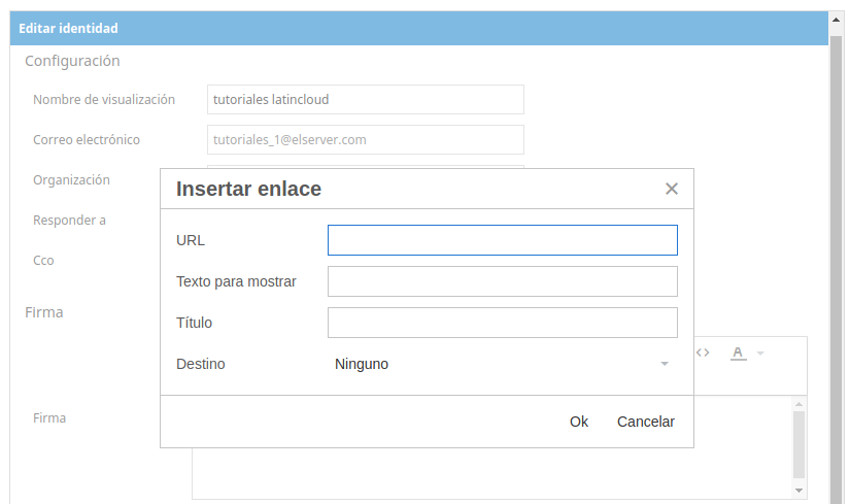
Insertar una imagen en la firma
Teniendo en cuenta que RoundCube permite la insercción de etiquetas HTML en el bloque destinado a la firma y también en el cuerpo de los mensajes, podemos utilizar elementos para llamar a una imagen concreta:
Hay que destacar que es importante indicar la ruta completa de localización de la imagen para su correcta carga